يوتيوب غير متصل ببرنامج AdSense ؛ خطأ AS-08 ، AS-10 أو 500
إذا كان حسابك على YouTube مؤهلاً مؤخرًا لتحقيق الدخل(Monetization) وتحاول الآن ربط قناة YouTube(YouTube Channel) المؤهلة بحسابك الحالي في AdSense(AdSense account) ، فستفشل وتتلقى رسائل خطأ - عفوًا ، حدث خطأ ما ، خطأ AS-10(Oops something went wrong, Error AS-10) أو AS-08 أو 500 ، هذا خطأ(500, That’s an error) ، فمن المرجح أن يساعدك هذا الحل على النجاح.

أقر YouTube بوجود هذا الخطأ من جانب الخادم ، والذي يمنع بعض منشئي المحتوى من استثمار مقاطع الفيديو الخاصة بهم وكسب عائدات الإعلانات. واجه حساب TWC YouTube(TWC YouTube account) الخاص بنا هذه المشكلة ولم أتمكن من توصيله بحساب Google AdSense الخاص بي . لم تساعدنا جميع الحلول الموصى بها التالية:
- قم بتعطيل Adblocker وحاول
- استخدم متصفحك في الوضع الخاص أو وضع التصفح المتخفي(Private or Incognito mode) وحاول.
- قم بتغيير IP الخاص بك باستخدام VPN(using a VPN) وجرب.
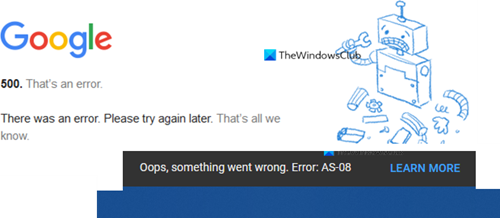
(YouTube)لا يتم ربط YouTube و AdSense ، خطأ AS-10 أو 500(Error AS-10 OR 500)
بعد المحاولة لأكثر من شهر(trying for over a month) حتى الآن ، ساعدنا الحل البديل الذي اقترحه مطور الويب سوراب مخيّر . (Saurabh Mukhekar)لن تجد هذا الحل على الإنترنت - لكن هذا " jugaad " ساعدنا بالتأكيد!
- إضافة حساب Gmail جديد إلى AdSense مع وصول المسؤول(Admin)
- ثم قم بتوصيل YouTube بـ Adsense باستخدام حساب Gmail هذا.(Gmail)
إضافة حساب مستخدم بريد إلكتروني جديد في Gmail في (Gmail)AdSense مع وصول المسؤول(Admin)
قم(Log) بتسجيل الدخول إلى حساب Adsense الخاص بك باستخدام (Adsense)معرف Gmail(Gmail ID) الخاص بك .
انتقل إلى Account > Access والتفويض Authorization > User Management .
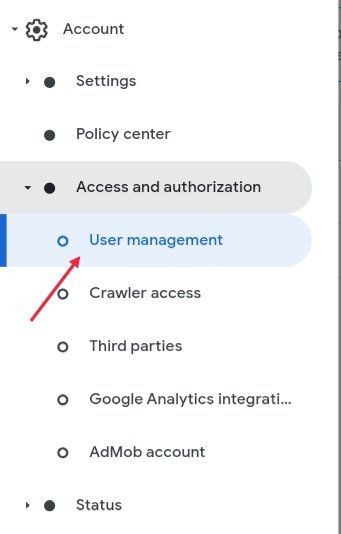
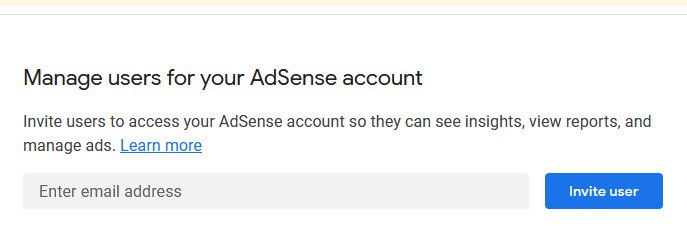
قم بدعوة هذا المستخدم مع تمكين وصول المسؤول(Admin access) .
ستتلقى بريدًا إلكترونيًا من Adsense على معرف البريد الإلكتروني الجديد للمستخدم.
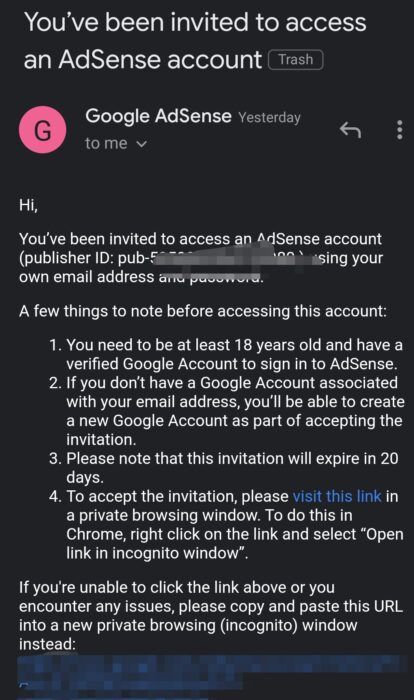
يجب عليك قبول هذه الدعوة عن طريق تسجيل الدخول إلى معرف البريد الإلكتروني الجديد الخاص بك. نقترح استخدام وضع التصفح المتخفي في المتصفح(incognito mode of the browser) .
بمجرد الانتهاء من كل ما هو مطلوب ، ما عليك سوى تسجيل الدخول إلى AdSense باستخدام حساب (AdSense)Gmail المضاف حديثًا .
ستتمكن من رؤية لوحة تحكم مشابهة للوحة القيادة الأساسية الخاصة بك.
ربط YouTube(Connect YouTube) بحساب Adsense الحالي الخاص بك
الآن قم بتسجيل الدخول إلى YouTube الخاص بك.
انتقل(Navigate) إلى Studio > Monetization > Review شروط الشريك.
أفترض أنك تجاوزت الخطوة(Step1) 1 ؛ لذلك ضمن الخطوة 2(Step 2) ، انقر فوق ابدأ(Start) .
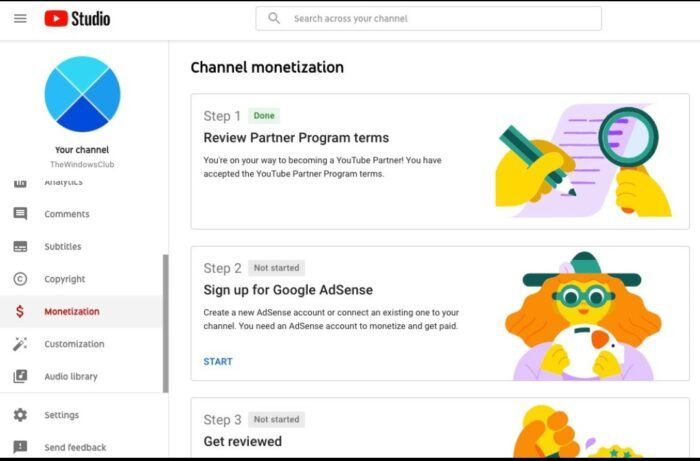
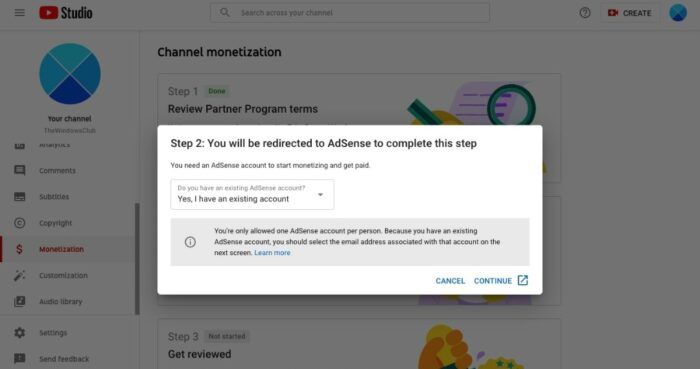
الآن يجب عليك تسجيل الدخول باستخدام حساب Google Adsense الذي تمت إضافته حديثًا - وليس(NOT) بالحساب القديم الذي يواجه بعض المشكلات.
بعد تسجيل الدخول بنجاح ، ستتمكن من رؤية شاشة قبول(Accept association) دعوة الارتباط في AdSense.
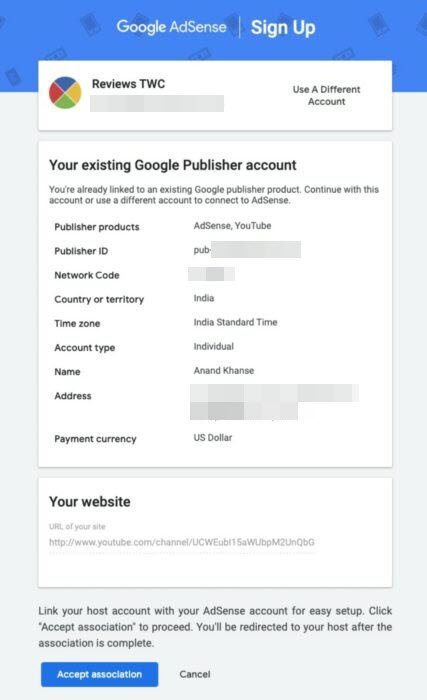
الآن ، انتظر يوتيوب لمراجعتها.

استمتع بأرباحك!
تحديث: 30 تشرين الثاني (نوفمبر)(UPDATE: 30th Nov) - تلقينا هذا البريد الإلكتروني من YouTube اليوم:
Congratulations — your YouTube channel, TheWindowsClub, has been accepted into the YouTube Partner Program and is now able to monetize on YouTube!
هذه هي الطريقة التي ستتمكن من حل خطأ YouTube هذا أثناء الاتصال بحسابك في Adsense . أخيرًا ، بعد أكثر من شهر من تجربة الطريقة الموصى بها ، ساعدنا هذا الحل البديل في ربط حسابي YouTube و AdSense . اتمني ان تساعدك ايضا!
نشعر أن هذه الأخطاء قد تحدث بسبب بعض المشكلات على مستوى الحساب مع معرف Gmail(Gmail ID) الخاص بك . نأمل أن تصلح Google هذا في أقرب وقت ممكن.(Google)
Related posts
500 Internal Server Error على YouTube أوضح
Fix YouTube Error 400 على الكمبيوتر
إصلاح خطأ حدث معرّف تشغيل "حاول مرة أخرى" على YouTube
إصلاح خطأ حدث خطأ في YouTube
كيفية إصلاح "حدث خطأ يرجى المحاولة مرة أخرى لاحقًا" على YouTube
كيفية حذف YouTube video من قناتك من Mobile or PC
كيفية إيقاف أو إزالة Recommended videos على YouTube
Fix No sound على YouTube في Firefox مع SoundFixer
كيفية حظر Video أو Channel في YouTube Kids
كيفية تنزيل YouTube playlist مقاطع الفيديو في وقت واحد باستخدام هذه الأدوات
كيفية اكتشاف قنوات جديدة على YouTube
Best YouTube ملحقات ل Google Chrome لتحسين الخبرة
كيفية إصلاح Hulu Error Code 500، 503 أو 504
كيفية استخدام جوجل ادسنس للمبتدئين
كيفية تنزيل مجاني Music من YouTube Audio Library
Ezvid هو فيديو مجاني Maker، Editor، Slideshow Maker ل Windows 10
ما هي Click Frauds and Online Advertising Frauds
كيفية معرفة ما إذا كان الفيديو الخاص بك ل YouTube هو حقوق الطبع والنشر
كيفية زيادة YouTube Volume باستخدام DOM console
كيفية تشغيل Dark Theme ل YouTube
